Excel jako źródło danych dla słownika zewnętrznego
Utworzenie słownika zewnętrznego na bazie arkusza Excel rozpoczynamy od skonfigurowania połączenia ODBC. W związku z tym, plik Excela z danymi musi być zapisany na serwerze tak, aby możliwy był do niego dostęp dla połączenia ODBC.
Z poziomu systemu Windows Serwer korzystając z ODBC Data Source Administrator dodajemy plik Excela jako źródło danych. W tym celu
- Uruchamiamy ODBC Data Source Administrator
- W zakładce System DSN klikamy Add…
- Wybieramy Microsoft Excel Driver. Jeżeli nie mamy, to należy go zainstalować (link tu)
- Przyciskiem Finish potwierdzamy chęć dodania nowego Data Source i przechodzimy do jego szczegółowej konfiguracji.
- Wprowadzamy nazwę źródła i ewentualnie opis.
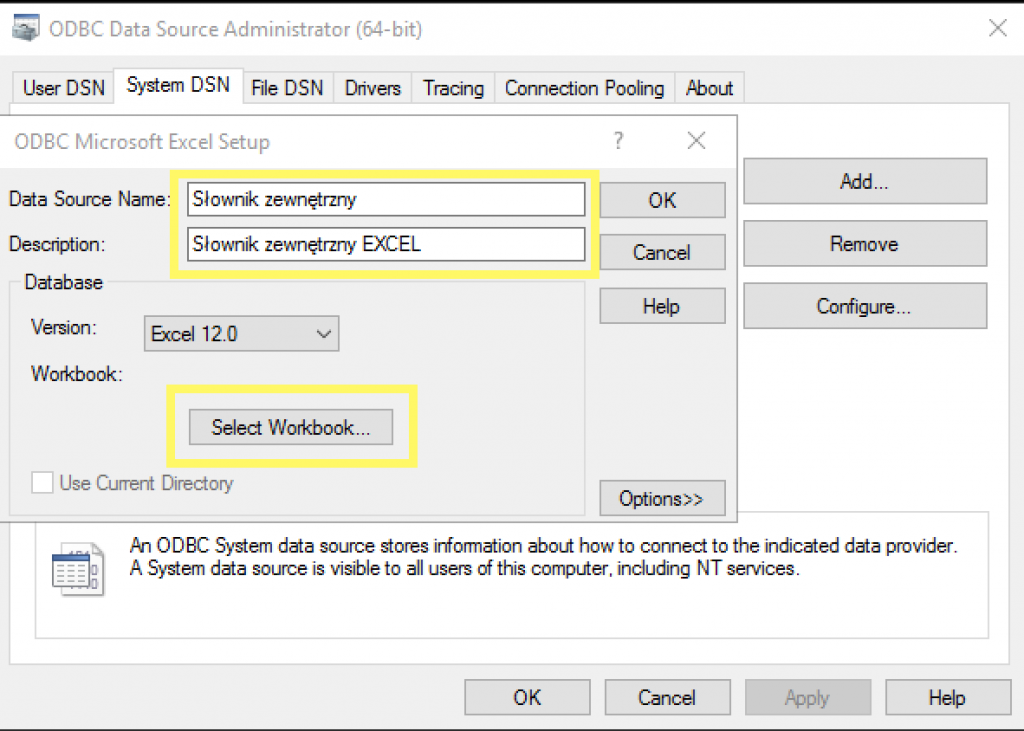
- Pod przyciskiem „Select Workbook…” wskazujemy lokalizację pliku Excel będącego źródłem dla naszego słownika zewnętrznego.
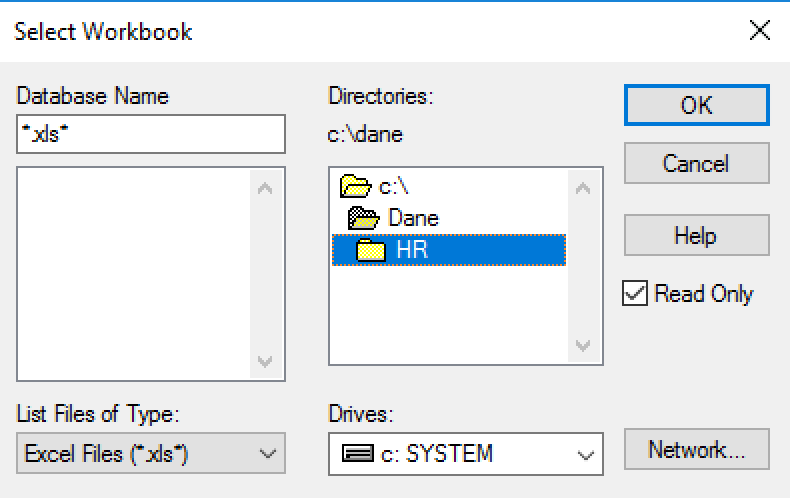
Teraz tak przygotowane źródło danych należy użyć w AMODIT jako źródło danych dla słownika zewnętrznego. w tym celu.
- Logujemy się do AMODIT jako administrator.
- Przechodzimy do menu „Słowniki” i wybieramy dodaj nowy słownik zewnętrzny.
- W oknie konfiguracji wprowadzamy wymagane parametry.
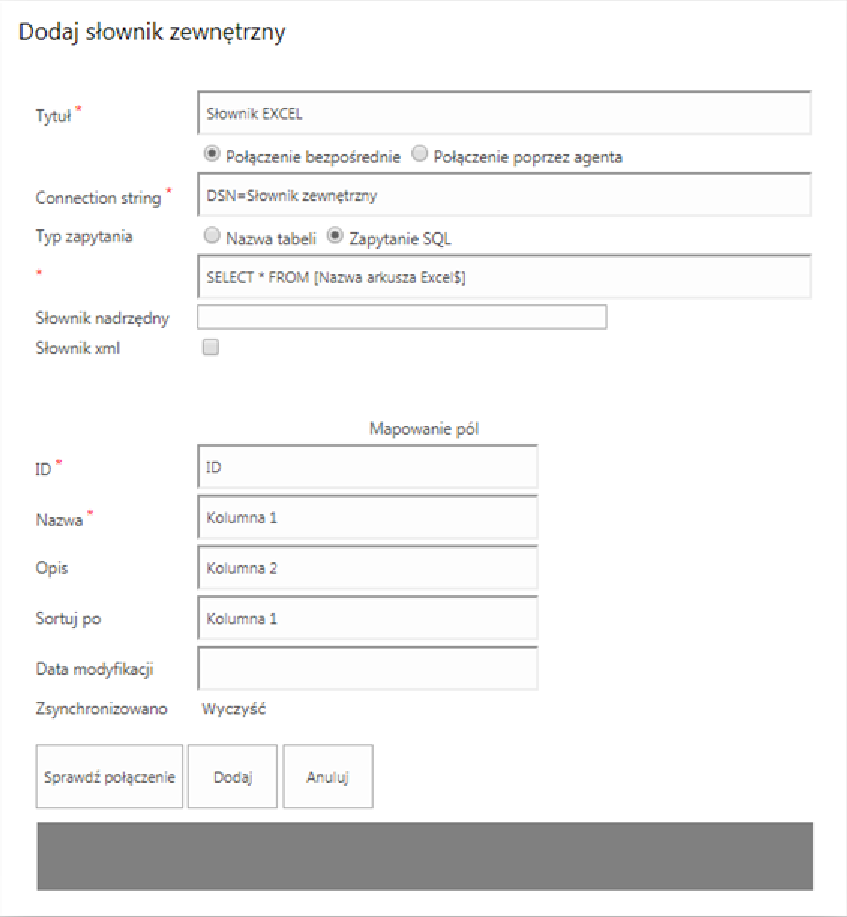
- Tytuł: – taki jaki będziemy używali wewnątrz AMODIT’a
- Połączenie bezpośrednie
- Connection string – tutaj należy wskazać nazwę DSN skonfigurowanego w ODBC Data Source Administrator w formie jak na załączonym screenie.
- Jako typ zapytania wybieramy Zapytanie SQL, które pobiera dane z konkretnych arkuszy Excela znajdujących się w pliku .xls wskazanym jako źródło naszego słownika zewnętrznego.
- Zapytanie SQL: np. Select * from [Nazwa arkusza Excel$]. Ważne jest użycie nazwy arkusza ze znakiem $ np. Arkusz1$. Patrz również wskazówki w artykule: Synchronizacja danych z pliku EXCEL przez ODBC – łączenie stringów (kilku kolumn w jedną).
- Mapowanie pól w obowiązkowym zakresie, to wskazanie kolumny w arkuszu, w której przechowywany jest unikalny numer ID oraz kolumny z nazwą (też musi być unikalna) Najczęściej stosuje się tę samą wartość w ID i w Nazwie.
- Opcjonalnie można zmapować pole Opis jako kolumnę z Exela zawierającą rozszerzoną informację dla pozycji słownika.
- Konfigurację można przetestować przyciskiem „Sprawdź połączenie”. Jeżeli nie ma błędów to pojawi się OK. Po skonfigurowaniu mapowania pól, możemy zakończyć pracę nad słownikiem zewnętrznym przyciskiem „Dodaj”.
Częstotliwość synchronizacji słowników zewnętrznych definiujemy w Ustawieniach systemowych Amodit w zakładce Zadania. Nazwa zadania to „SynchronizeDictionaries”. Dodatkowo synchronizację możemy wywołać poza kolejką, bezpośrednio po wejściu w dany słownik zewnętrzny z przycisku „Synchronizuj”.
